idea2019导入maven项目中的某些问题
idea2019导入maven项目,会出现很多莫名其妙的问题,需要注意的是如果是idea2019的版本是3月以前的,那会maven需要下载3.6.1以前版本,3.6.2版本不兼容
需要3.6.1版本的童鞋可在官网下载,或者用下面链接获取:
链接: https://pan.baidu.com/s/1nkJNF1OUuzHxgsBHXa5gow提取码: snk3
配置maven的setting.xml文件
如果导入依赖出现问题时,可从以下几方面查看:
注:这部分是我后来加上去的,有可能是根本原因哦。
首先查看maven的conf目录下的setting查看错误,我建议去idea中打开maven的setting,有错误会提示报红。选中maven项目,右键找到选项maven,点击Open ‘setting.xml',setting.xml 的配置主要是两个,一个是maven仓库的位置,一个是阿里的国内镜像。maven仓库说白了就是一个文件夹,,里面存放的是以后从镜像中下载的依赖jar包。按道理maven仓库可以随意创建在任何位置,但是这个文件使用的多了可能会很大,建议不要放在C盘;阿里的国内镜像,这个也可以不配置,但是从外网下载jar包的速度一定是非常的慢,所以需要国内的镜像路径,这样可提高下载速度。
首先是查看maven仓库的位置,路径是否正确,如下图,这是我的maven仓库的路径。切记改为你自己的仓库位置,还有路径之间分隔符是 \
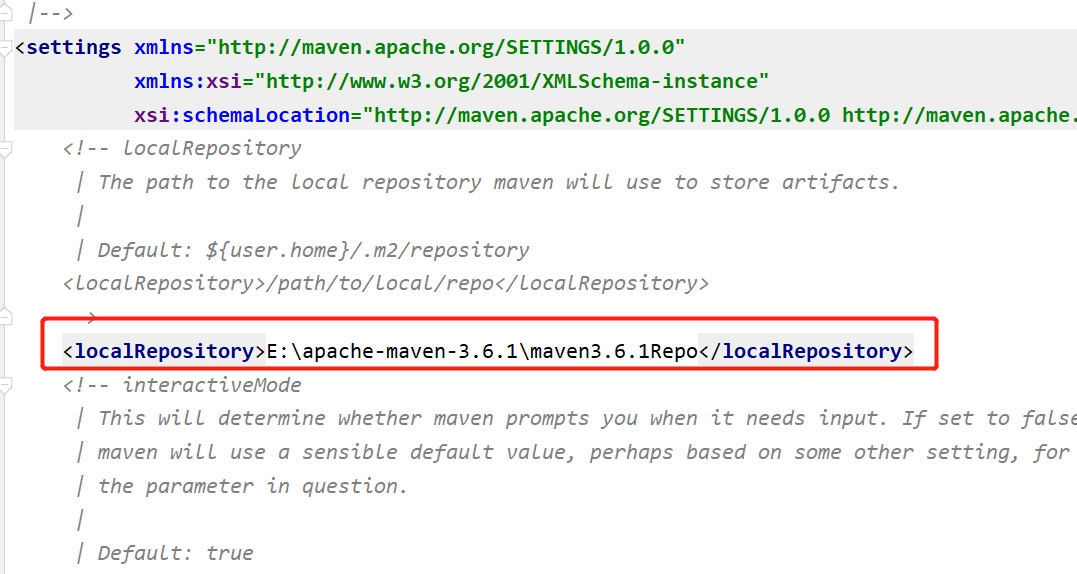
第二个就是国内镜像了,镜像配置如下:
<mirror> <id>alimaven</id> <name>aliyun maven</name> <url>http://maven.aliyun.com/nexus/content/groups/public/</url> <mirrorOf>central</mirrorOf> </mirror>
这个问题就很难缠了,我是在idea下才看到的问题,也不知道为什么。setting.xml 目录下会有镜像的根容器, ,如果说你为了不改变原有的状态,直接把镜像文件复制到原有的根容器下,也许会报错,目前我还不知道这是什么原因,如下图:
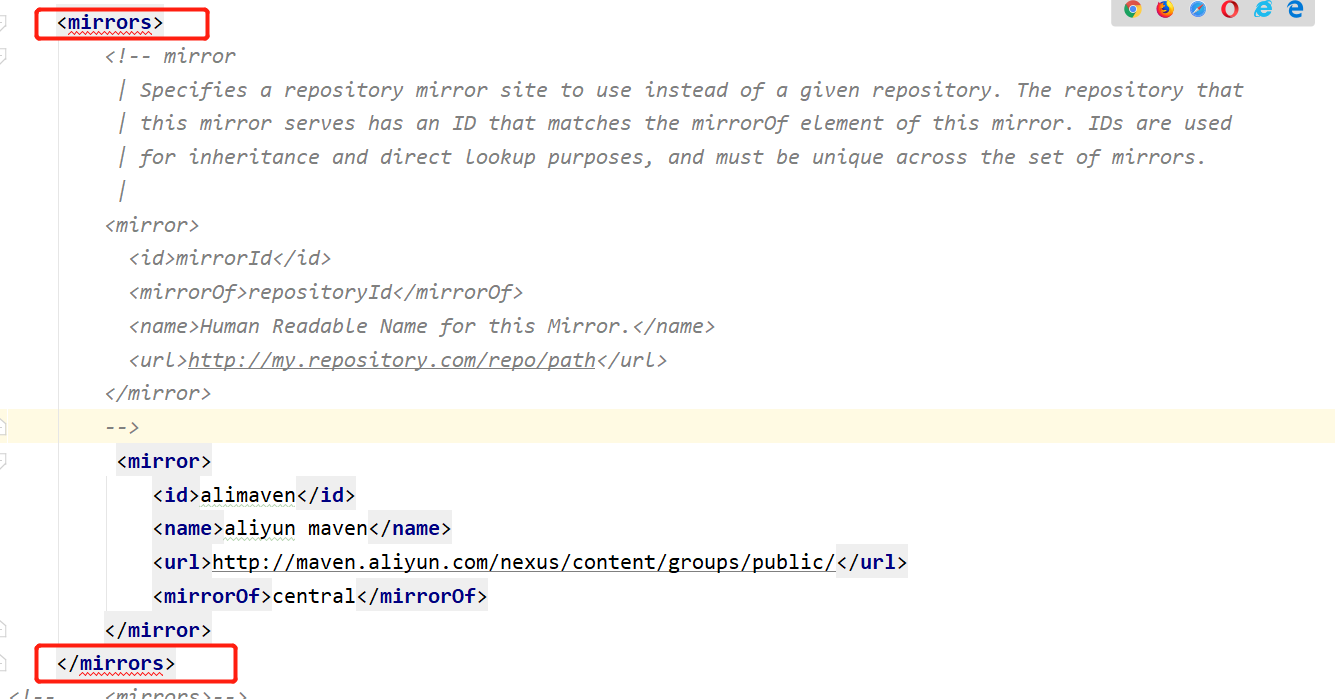
解决办法:把原有的删掉,中间的内容也删掉,或者注释掉,自己写一个,把镜像配置到里面去,就不会报错了,如下图:
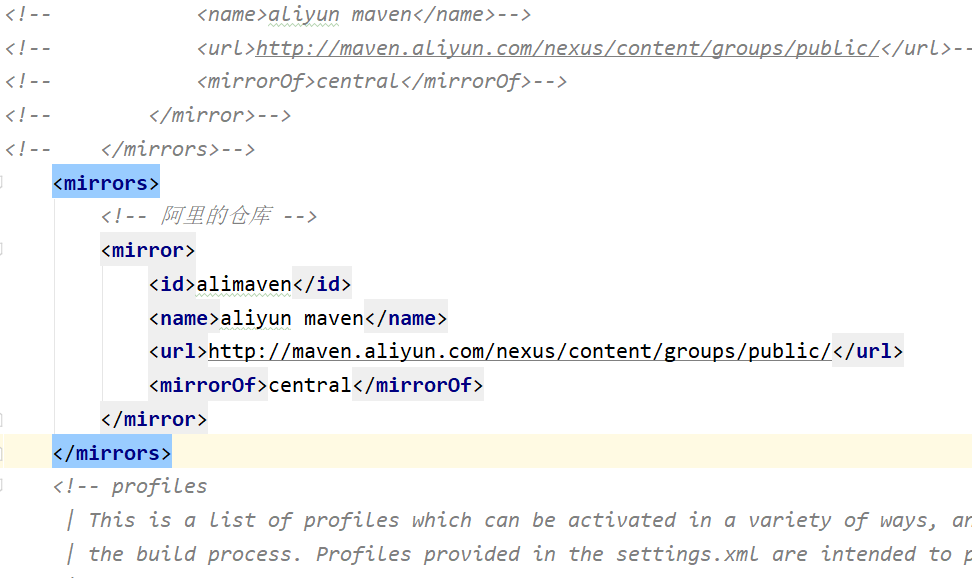
如果问题还不能解决,还是会报错,就在下面的方法找解决办法吧。。。
查看maven配置
选中File -> Settings ->Build, Execution, Deployment ->Build Tools -> Maven,查看框中的目录是否是安装maven目录
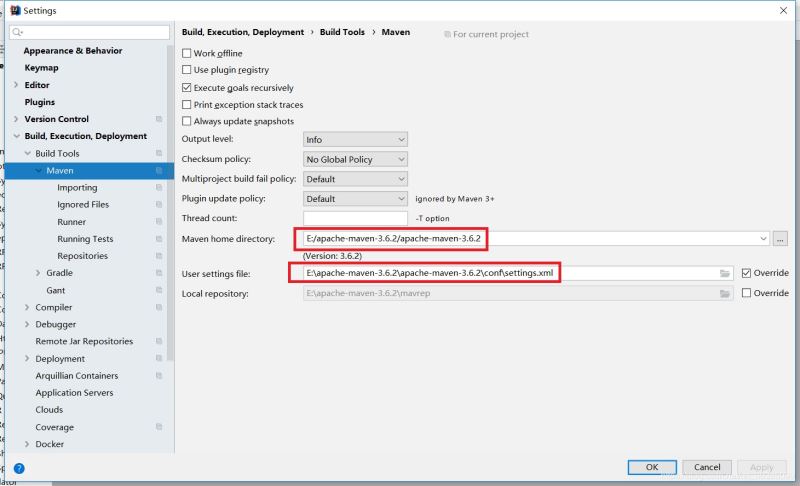
查看import的jre是否选中本地的jdk和Runner的jre是否一致
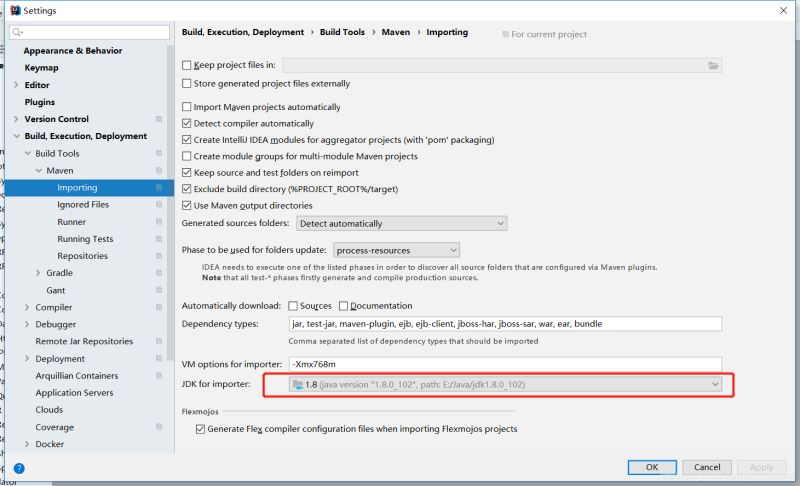
改好之后点击Apply,然后ok,等待进度运行结束
查看jdk配置
jdk选择本地路径,然后Apply,ok
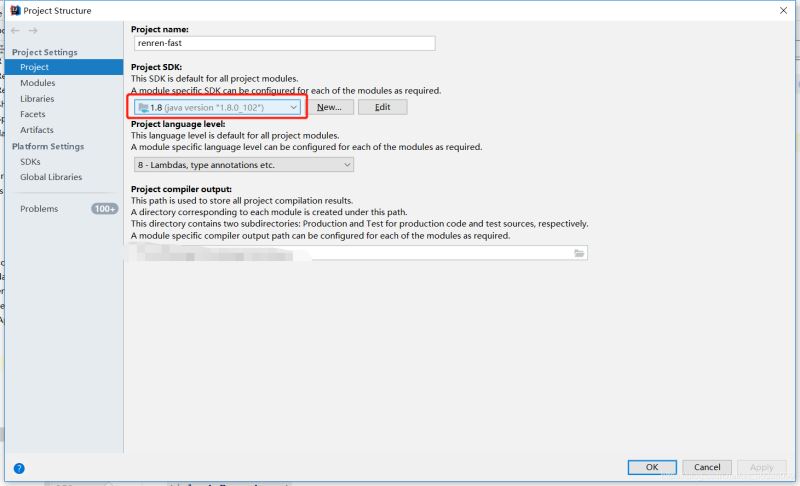
等待如果还不能解决问题,pom.xml文件依然显示为红色,报错Unable to import maven project: See logs for details,可试一下点击Maven的下面个两个图标,或者选中项目,右键,找到Maven选项,点击Reimport
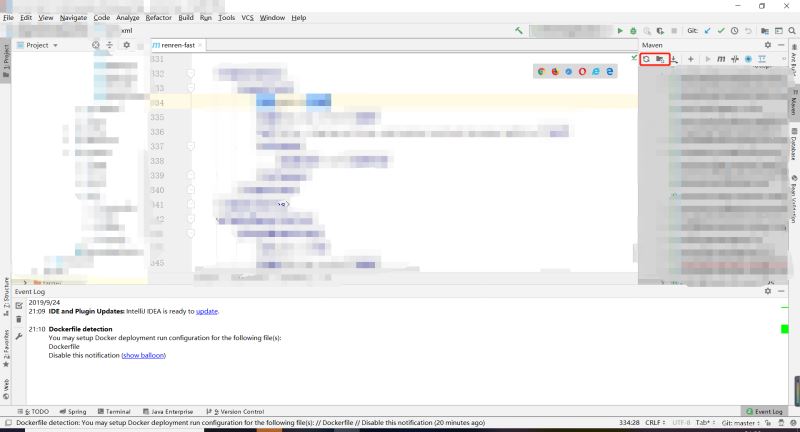
如果还是不行,依然显示红色,可尝试Maven的clean,等待下载完成,再点击install,等待下载完成。
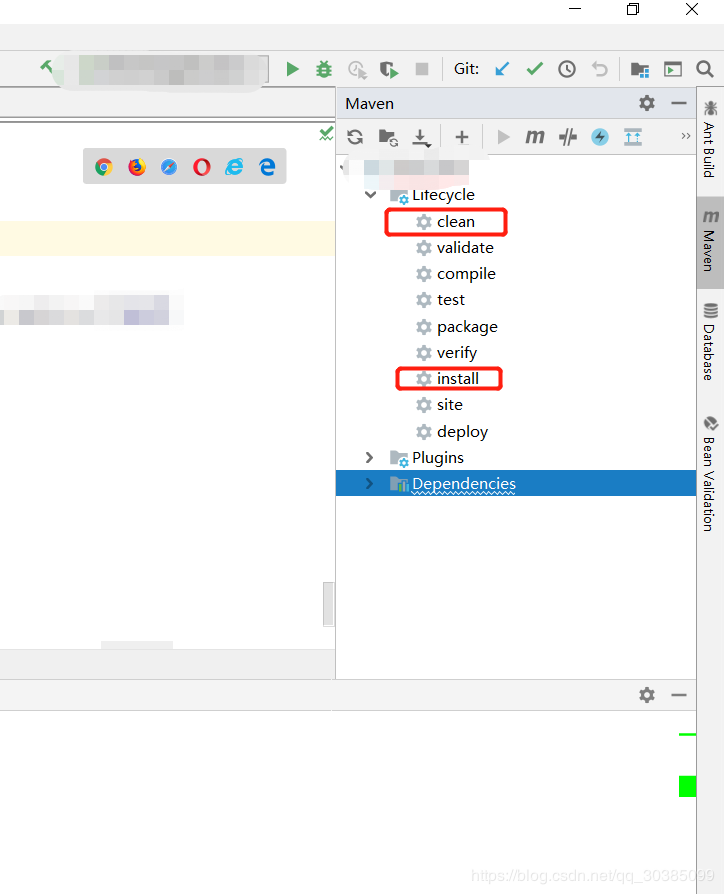
如果还是不能解决问题,但是pom.xml部分报红,部分不报,可尝试先点击m,然后在2部分的框中输入
mvn -v idea:idea,来补全下载maven插件。
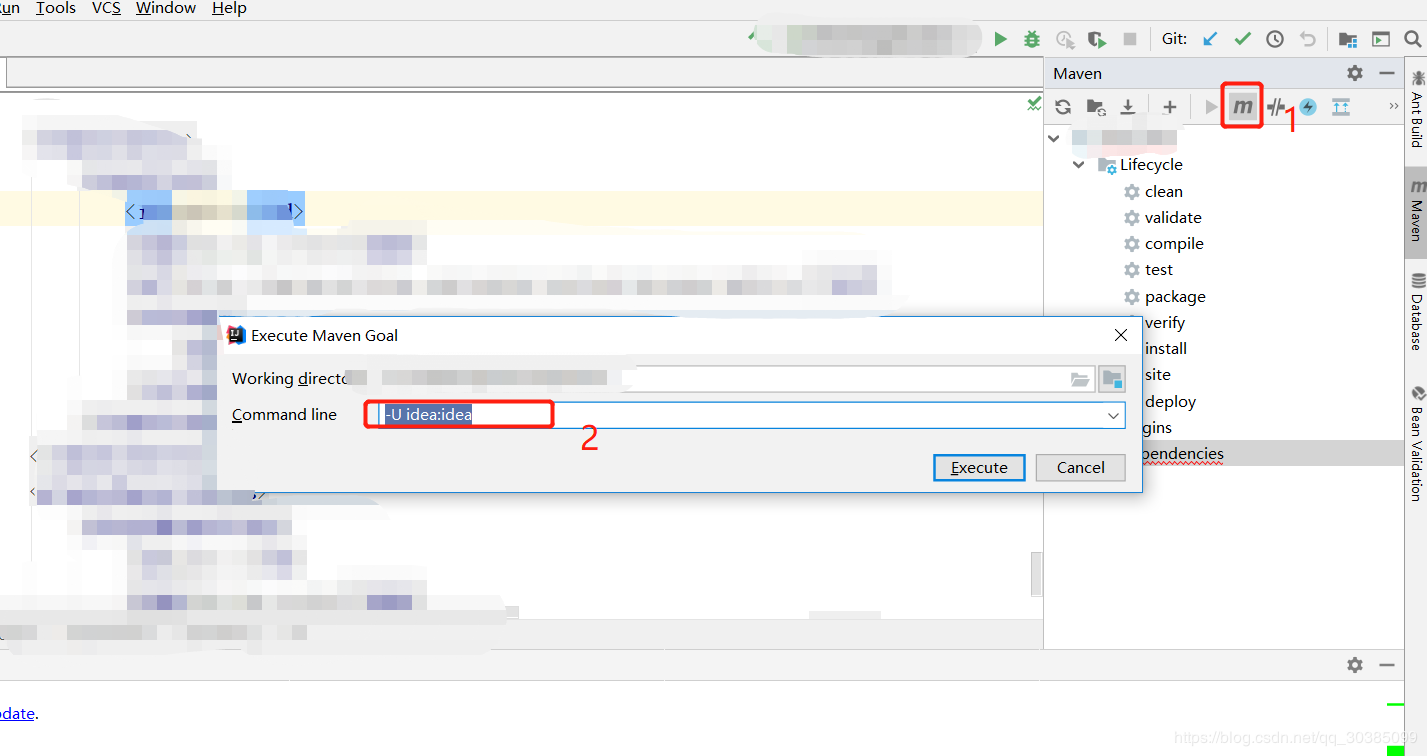
然后等待。
如果依然无法加入依赖,说是缺少什么包类似的话语。请多执行几次clean,validate,comlile,test,package,verify以及install,不按照顺讯执行也行,最重要的是clean和install,多试几次之后等到install执行成功,说明依赖导入,我也没有完全明白这是为什么,也许是因为按照错误说的那样上述的哪个环节缺少父依赖,但是也不知道是什么模块缺少
如果依赖文件添加成功了,pom文件中不报错,但是在maven的Dependencies中报红,这时把pom文件中的所有依赖删掉或者注释掉,Reimport(重新导入),等待不报红之后,再把pom文件中的所有依赖撤销回来,这是一般就不报红了
以上这两种方法在 Idea2017,2018,2019中我是都试过,百试百灵
到此这篇关于idea2019导入maven项目中的某些问题及解决方法的文章就介绍到这了,更多相关idea2019导入maven项目内容请搜索易盾网络以前的文章或继续浏览下面的相关文章希望大家以后多多支持易盾网络!
